Как да анулирате абонаментите на iPhone
Какво да знаете
- В iOS: Настройки > Apple ID > Абонаменти > докоснете съответния абонамент > Анулиране на абонамента > Потвърдете.
- В музика или iTunes: Сметка > Вижте моя акаунт > Настройки > Абонаменти > Управлявайте > редактиране > Отмяна.
Тази статия описва как да анулирате абонамент на работещи устройства на Apple iOS 13, iOS 12, и iOS 11, приложението Музика в macOS Catalina (10.15) и iTunes 12.
Как да анулирате абонамент на iPhone и други iOS устройства
Трябва да анулирате абонамент най-малко 24 часа преди времето за подновяване. Точно както можете да се абонирате директно на вашия iPhone, можете да отмените абонаментите и там. За да направите това обаче, не използвате приложението, което се опитвате да отмените. Вместо това изпълнете следните стъпки:
Докоснете Настройки приложение на началния екран на iPhone, за да го отворите.
Докоснете своя Apple ID.
-
Докоснете Абонаменти за да отворите екрана с настройки за абонаменти.

-
Докоснете абонамента, който искате да отмените.
Този екран изброява всички ваши текущи абонаменти в секцията Active и вашите анулирани или изтекли абонаменти в секцията Expired.
Докоснете Анулиране на абонамента. Този екран включва и други опции за абонамента.
-
В изскачащия прозорец докоснете Потвърдете за да отмените абонамента.

Можете също да получите достъп до настройките за абонаменти, като докоснете App Store приложение на началния екран на iPhone. Докоснете вашето изображение в горната част на екрана на App Store и докоснете Абонаменти за да отворите същите настройки за абонаменти, до които имате достъп чрез приложението Настройки. След това следвайте стъпки от 4 до 6 по-горе.
Когато анулирате абонамент, все още можете да го използвате до края на текущия абонаментен период (обикновено месец или година). Тази дата е отбелязана в долната част на екрана под бутона Отказ.
Как да отмените абонаменти на компютър
Можете също да анулирате абонаментите си, като използвате iTunes на Mac с macOS Mojave (10.14) или по-стара версия или на компютър с iTunes 12. Ето как:
Отвори iTunes.
-
Щракнете върху Сметка в лентата с менюта и изберете Преглед на моя акаунт в падащото меню.
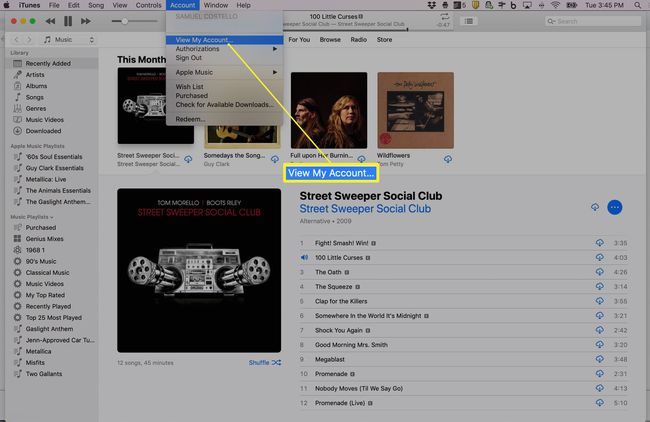
Потребителите на Mac, работещи с macOS Catalina (10.15), нямат iTunes. Те достигат до акаунта си, като щракнат върху Музика приложение и избор Сметка в дясната странична лента. Освен това процесът е същият като при iTunes.
Въведете своя Apple ID потребителско име и парола, когато бъдете подканени.
-
Превъртете надолу до Настройки раздел и щракнете върху Управлявайте до Абонаменти.

-
Щракнете върху редактиране до абонамента, който искате да отмените.
Този екран изброява всички активни и изтекли абонаменти, които имате.

-
Щракнете върху Анулиране на абонамента и потвърдете отмяната в изскачащия прозорец.
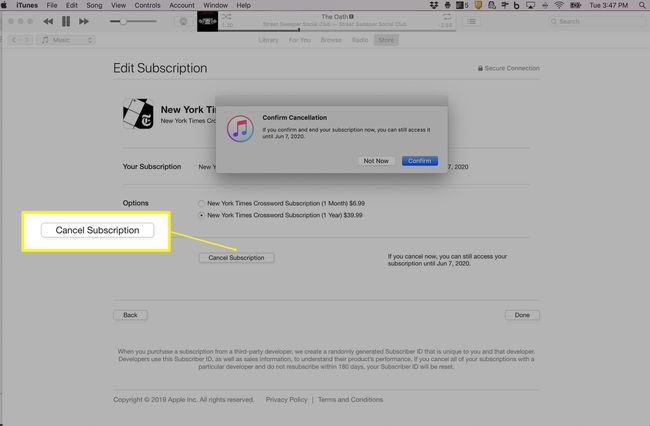
Можете да отмените абонаментите за iTunes на вашия Apple TV, също За да направите това, отидете на Настройки > Потребители исметки. Изберете своя акаунт и отидете на Абонаменти. Изберете услугата, която искате да отмените, и изберете Анулиране на абонамента.
Относно абонаментите
Абонаментите, за които се регистрирате чрез App Store на iPhone или iTunes на компютър, са свързани с вашия Apple ID, което ви позволява да получите достъп до тях от множество устройства. Това са месечни или годишни абонаменти за услуги и приложения, които включват неща като регистрация Нетфликс или Hulu използване на техните приложения, отключване на бонус функции на друго безплатно приложение или за собствени абонаментни услуги на Apple, като Apple Music и News.
Apple таксува акаунта ви ежемесечно или годишно, когато абонаментите се подновят с помощта на кредитната или дебитната карта, която имате в Apple.
Вероятно сте се сблъсквали с безплатен пробен период с приложение, което се подновява автоматично в края на пробния период, освен ако не го анулирате. Ако не отмените, Apple ви таксува. Независимо дали искате да предотвратите този тип не толкова безплатно таксуване или сте се уморили от услуга, за която сте плащали многократно, можете да анулирате абонамента си.
